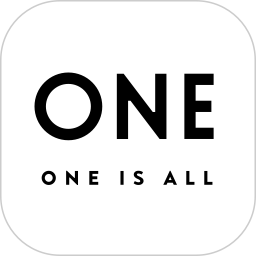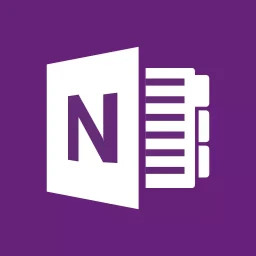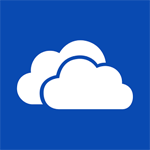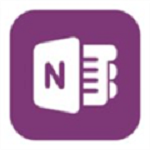
OneNote2016破解版 免费版
免费软件- 软件大小:1.2M
- 软件语言:简体中文
- 更新时间: 2021-12-24
- 软件类型:国产软件
- 运行环境:win系统
- 软件等级 :
大雀下载地址
- 介绍说明
- 下载地址
- 相关推荐
OneNote2016是一款免费的层次分明的笔记本软件,该软件具有强大的编辑功能,层次分明,用户可以在软件中随心所欲的自由布局,可以让用户将多个文本、视频等数据合并放入单个文档中,便于用户整合资料。

2、共同努力:和你的朋友、家人、同学和同事一起做事情。与其他人共享笔记本以进行查看或编辑。
3、保持一致:在家、学校和工作中使用OneNote捕获想法、想法和待办事项。在最近的视图中快速查找所有笔记。
4、剪断网页:将任何网页剪辑到OneNote,稍后联机或脱机查看。
5、发送电子邮件:将电子邮件发送至me@onenote点com,我们会将其放入您的笔记本中。
6、快照照片:用办公镜头在手机和平板电脑上拍摄好看的文档和白板照片。
2.安装完成后,在屏幕的下方就可以看到软件的启动程序。
3.启动之后输入你的微软账号就可以使用了。

2,首先创建笔记本,通过文件>新建>笔记本,创建笔记本,在弹出对话框中依次设置笔记本名称和位置。

3,接着创建分区,通过文件>新建>分区,创建新分区,并可以给新分区重新命名。

4,接着选择分区创建页面,先单击"新建的分区",在图示位置单击鼠标右键,选择“新建页”创建新页面。

5,接着可以在页面下创建子页,子页属于页下级目录,相对与页面会缩进显示。

6,在软件主界面可以进行素材编辑,将收集的图片、文字等都插入进来。

7,将笔记本进行保存,文件会存储到之前选择的路径对应文件夹下,其中每个分区会创建一个独立的文件。

下载完 OneNote 之后,我们需要选择「文件 - 新建」,来建立新的笔记本。
新的笔记一般直接建立在 OneDrive,可以将笔记实时备份到云端,在多台设备间同步。 看到很多网友说过 Onedrive 同步慢及失败问题,我自己今年也遇到了几次同步失败,后来发现是科学冲浪的方法不对,由于 Onedrive 理论上是可以访问的,所以需要专门把 Onedrive 加入规则。也有网友推荐把 OneNote 笔记建立在本地坚果云文件里,直接用坚果云同步。

停靠到桌面
将 OneNote 窗口固定在桌面一侧,可以在访问其它应用程序的同时方便地使用 OneNote。按住标题栏可以拖拉 OneNote 在桌面的上下左右 4 个方向上停靠。

自定义功能区
将常用功能放在自定义功能区,页面更简洁,使用更方便。这一区域内功能的快捷键是 Alt + 序号,例如我把「停靠到桌面」功能放在了自定义功能区的第二个,快捷键就是 Alt + 2,比原来的 Ctrl + Alt + D 更简单了。

搜索
搜索有两个快捷键--在所有页面中搜索:Ctrl + E、在当前页面中搜索:Ctrl + F。
强大的是,OneNote 连图片中的文字也能搜索到。
需要注意,如果直接搜索「少数派」,结果会显示所有包括「少数」和「派」的结果,所以必须用 英文双引号 括住需要搜索的词。
复制图片中的文字
非常实用的功能。当你只需要 OCR 比较少的文字时,将图片粘贴到 OneNote 中,「右键 - 复制图片中的文本 - 粘贴」,就完成了。

Onetastic
Onetastic 有添加日历、自定义样式、宏等实用功能,可以免费下载 。
这里介绍几个有用的功能——
OneCalendar:日历
可以显示每天看了哪些笔记,复习很有用。

自定义样式
OneNote 里有几个固定的样式,但不能像 Word 一样自定义样式, Onetastic 补充了这个重要的功能。

宏
可以下载别人做好的宏,我用的最多的宏是「查找并替换」功能。

数字笔记珍宝 Gem for OneNote
Gem for OneNote 的功能多到爆炸,光是看图都觉得有点恐怖。除了上面介绍的 Onetastic 具备的功能之外,还有下面这些——

直接在 OneNote 里打开图片的原图
在 OneNote 中,图片是固定大小的。如果想要打开图片的原图查看细节,方法一是选中图片,在右键菜单中,使用「还原为原始尺寸」的功能来查看原图,缺点是要改变笔记。方法二是另存图片到硬盘上,再使用图片编辑器来打开图片,缺点是很不方便。
Gem for Onenote 提供了使用外部图片编辑器来查看图片原图的功能。选中一张图片,在右键菜单中,点击「打开图片」功能即可。

快速添加目录
目录通常是长文档不可缺少的部分,有了目录,用户就能很容易地知道文档中有什么内容,并快速定位到相关位置。
这一功能要求 OneNote 页面里已经提前做好「标题 1,2,3,4,5,6」的层次。点击「链接」选项卡 -「目录」组 -「目录」菜单 -「标题目录」菜单项,Gem 就会根据该页面的标题结构,在光标位置生成目录大纲。并且还会在各个标题的上方,创建「页面顶部」链接,以便快速返回目录大纲。
如果修改了页面里的标题 1,2,3,4,5,6 里的文字,可以通过再点击一次「标题目录」功能来刷新已存在的目录。

复制纯文本
当我们从 OneNote 中复制文本内容,然后粘贴到其它程序时,会发现粘贴进去的内容是图片格式。Gem for OneNote 给 OneNote 提供了一个「复制纯文本」的功能:选中要复制的文本内容,点击鼠标右键,在右键菜单中选择 「复制文本」功能即可。
并排查看两个 OneNote 页面
先使用「视图」下的「新建窗口」功能,打开两个不同的 OneNote 页面到两个窗口,再点击「协作」选项卡 -「窗口」组 -「水平平铺」功能,这两个窗口则会水平排列,以便对比。

你可能在计算机上拥有两个版本的 onenote: 适用于 Windows 10 的 onenote 和 onenote 2016 桌面版本。Windows 10 版本只是所谓的 "OneNote"。它非常适合在旅途中工作, 并与 Windows 紧密集成。了解有关 onenote for Windows 10 中的基本任务的详细信息, 并了解onenote 与 onenote 2016 之间的区别?
若要检查你是否同时安装了两个版本的 OneNote,请单击屏幕左下角的 Windows 图标,然后单击“所有应用”。滚动到“OneNote”。如果安装了两个版本,将在搜索结果中同时看到“OneNote”和“OneNote 2016”。
我正在同一台计算机上同时使用 OneNote for Windows 10 和 OneNote 2016。如何让我的 OneNote 文件在所需的版本中打开?
可以通过几个步骤设置或更改默认应用,但是只需执行一次,除非以后决定再次更改。
单击屏幕左下角的 Windows 图标,然后选择“设置”。
在显示的“设置”窗口中,选择“系统”。
在显示的“系统”窗口中,选择“默认应用”。
选择 "按应用设置默认值", 然后在显示的窗口中, 滚动到 "OneNote"。
单击“OneNote”或“OneNote(桌面版)”,选择“将此程序设置为默认值”,然后单击“确定”。

【OneNote2016功能特点】
1、随时随地使用:你的东西在你的电脑、平板电脑和手机上随身携带。为您的任何设备获取或在网络上使用OneNote2、共同努力:和你的朋友、家人、同学和同事一起做事情。与其他人共享笔记本以进行查看或编辑。
3、保持一致:在家、学校和工作中使用OneNote捕获想法、想法和待办事项。在最近的视图中快速查找所有笔记。
4、剪断网页:将任何网页剪辑到OneNote,稍后联机或脱机查看。
5、发送电子邮件:将电子邮件发送至me@onenote点com,我们会将其放入您的笔记本中。
6、快照照片:用办公镜头在手机和平板电脑上拍摄好看的文档和白板照片。
【OneNote2016安装教程】
1.解压完成之后,启动安装程序就可以自动将软件安装电脑的C盘中。2.安装完成后,在屏幕的下方就可以看到软件的启动程序。
3.启动之后输入你的微软账号就可以使用了。
【OneNote2016使用方法】
1,安装好软件后,打开软件,软件对素材的管理主要分为四层:笔记本、分区、页面、子页面。每个笔记本相当于一个文件夹、分区相当于存放在文件夹下的文件、页面及子页面存放在分区文件中。
2,首先创建笔记本,通过文件>新建>笔记本,创建笔记本,在弹出对话框中依次设置笔记本名称和位置。

3,接着创建分区,通过文件>新建>分区,创建新分区,并可以给新分区重新命名。

4,接着选择分区创建页面,先单击"新建的分区",在图示位置单击鼠标右键,选择“新建页”创建新页面。

5,接着可以在页面下创建子页,子页属于页下级目录,相对与页面会缩进显示。

6,在软件主界面可以进行素材编辑,将收集的图片、文字等都插入进来。

7,将笔记本进行保存,文件会存储到之前选择的路径对应文件夹下,其中每个分区会创建一个独立的文件。

【OneNote2016使用技巧】
建立新笔记本下载完 OneNote 之后,我们需要选择「文件 - 新建」,来建立新的笔记本。
新的笔记一般直接建立在 OneDrive,可以将笔记实时备份到云端,在多台设备间同步。 看到很多网友说过 Onedrive 同步慢及失败问题,我自己今年也遇到了几次同步失败,后来发现是科学冲浪的方法不对,由于 Onedrive 理论上是可以访问的,所以需要专门把 Onedrive 加入规则。也有网友推荐把 OneNote 笔记建立在本地坚果云文件里,直接用坚果云同步。

停靠到桌面
将 OneNote 窗口固定在桌面一侧,可以在访问其它应用程序的同时方便地使用 OneNote。按住标题栏可以拖拉 OneNote 在桌面的上下左右 4 个方向上停靠。

自定义功能区
将常用功能放在自定义功能区,页面更简洁,使用更方便。这一区域内功能的快捷键是 Alt + 序号,例如我把「停靠到桌面」功能放在了自定义功能区的第二个,快捷键就是 Alt + 2,比原来的 Ctrl + Alt + D 更简单了。

搜索
搜索有两个快捷键--在所有页面中搜索:Ctrl + E、在当前页面中搜索:Ctrl + F。
强大的是,OneNote 连图片中的文字也能搜索到。
需要注意,如果直接搜索「少数派」,结果会显示所有包括「少数」和「派」的结果,所以必须用 英文双引号 括住需要搜索的词。
复制图片中的文字
非常实用的功能。当你只需要 OCR 比较少的文字时,将图片粘贴到 OneNote 中,「右键 - 复制图片中的文本 - 粘贴」,就完成了。

【OneNote插件教程】
这里介绍两个插件,Onetastic 和 Gem for OneNote。Onetastic
Onetastic 有添加日历、自定义样式、宏等实用功能,可以免费下载 。
这里介绍几个有用的功能——
OneCalendar:日历
可以显示每天看了哪些笔记,复习很有用。

自定义样式
OneNote 里有几个固定的样式,但不能像 Word 一样自定义样式, Onetastic 补充了这个重要的功能。

宏
可以下载别人做好的宏,我用的最多的宏是「查找并替换」功能。

数字笔记珍宝 Gem for OneNote
Gem for OneNote 的功能多到爆炸,光是看图都觉得有点恐怖。除了上面介绍的 Onetastic 具备的功能之外,还有下面这些——

直接在 OneNote 里打开图片的原图
在 OneNote 中,图片是固定大小的。如果想要打开图片的原图查看细节,方法一是选中图片,在右键菜单中,使用「还原为原始尺寸」的功能来查看原图,缺点是要改变笔记。方法二是另存图片到硬盘上,再使用图片编辑器来打开图片,缺点是很不方便。
Gem for Onenote 提供了使用外部图片编辑器来查看图片原图的功能。选中一张图片,在右键菜单中,点击「打开图片」功能即可。

快速添加目录
目录通常是长文档不可缺少的部分,有了目录,用户就能很容易地知道文档中有什么内容,并快速定位到相关位置。
这一功能要求 OneNote 页面里已经提前做好「标题 1,2,3,4,5,6」的层次。点击「链接」选项卡 -「目录」组 -「目录」菜单 -「标题目录」菜单项,Gem 就会根据该页面的标题结构,在光标位置生成目录大纲。并且还会在各个标题的上方,创建「页面顶部」链接,以便快速返回目录大纲。
如果修改了页面里的标题 1,2,3,4,5,6 里的文字,可以通过再点击一次「标题目录」功能来刷新已存在的目录。

复制纯文本
当我们从 OneNote 中复制文本内容,然后粘贴到其它程序时,会发现粘贴进去的内容是图片格式。Gem for OneNote 给 OneNote 提供了一个「复制纯文本」的功能:选中要复制的文本内容,点击鼠标右键,在右键菜单中选择 「复制文本」功能即可。
并排查看两个 OneNote 页面
先使用「视图」下的「新建窗口」功能,打开两个不同的 OneNote 页面到两个窗口,再点击「协作」选项卡 -「窗口」组 -「水平平铺」功能,这两个窗口则会水平排列,以便对比。

图像识别文字功能增强
在 OneNote 中对图片使用 OCR 文字识别功能后,得到的文字、段落是零散的,和图片中文字的段落并不成对应。Gem for OneNote 增强了 OCR 功能,提供「清除空格」和「复原段落」的按钮,以实现更好的识别效果。
字数统计
在 「珍」选项卡 -「新建」组 -「统计」菜单,下有「统计当前笔记本」、「统计当前分区」、「统计当前页面」、「统计当前段落」的选项。
支持 Markdown 语法
在 OneNote 页面里输入 Markdown 文本,点击「标记文本」功能,可转换 Markdown 文本为正常文本,再点击一次「标记文本」功能,则再转换为 Markdown 文本。
【常见问题】
我的版本的 OneNote 与我正在阅读的帮助主题不匹配。 怎么回事?你可能在计算机上拥有两个版本的 onenote: 适用于 Windows 10 的 onenote 和 onenote 2016 桌面版本。Windows 10 版本只是所谓的 "OneNote"。它非常适合在旅途中工作, 并与 Windows 紧密集成。了解有关 onenote for Windows 10 中的基本任务的详细信息, 并了解onenote 与 onenote 2016 之间的区别?
若要检查你是否同时安装了两个版本的 OneNote,请单击屏幕左下角的 Windows 图标,然后单击“所有应用”。滚动到“OneNote”。如果安装了两个版本,将在搜索结果中同时看到“OneNote”和“OneNote 2016”。
我正在同一台计算机上同时使用 OneNote for Windows 10 和 OneNote 2016。如何让我的 OneNote 文件在所需的版本中打开?
可以通过几个步骤设置或更改默认应用,但是只需执行一次,除非以后决定再次更改。
单击屏幕左下角的 Windows 图标,然后选择“设置”。
在显示的“设置”窗口中,选择“系统”。
在显示的“系统”窗口中,选择“默认应用”。
选择 "按应用设置默认值", 然后在显示的窗口中, 滚动到 "OneNote"。
单击“OneNote”或“OneNote(桌面版)”,选择“将此程序设置为默认值”,然后单击“确定”。
下载地址
- PC版
- 电信高速下载
- 联通高速下载
- 广东电信下载
- 山东电信下载
默认解压密码:www.daque.cn
如需解压,请在本站下载飞压软件进行解压!